
- 软件



联想移动保险箱能够对联想储存产品进行分区,实现最大限度保护数据,并提高移动盘、闪存盘使用性能,还具有加密功能。
1.“联想移动保险箱V3.0”软件是一款用于联想移动存储产品(移动硬盘、闪存盘),方便用户进行分区操作,并实现私密数据安全访问的软件。
2.“联想移动保险箱V3.0”完全不同于“联想移动保险箱V2.4”,V3.0使用全新的方式实现安全分区,最大限度的保护用户数据,同时提高软件易用性。
软件运行
双击“联想移动保险箱V3.0.exe”文件运行本软件。首先软件弹出的是初始化界面,如下图所示:

软件初始化界面
等待初始化结束后,初始化界面自动消失,软件弹出下一个?如果用户没有使用本软件对存储设备进行过分区操作,那么弹出的是“用户服务条款?

用户服务条款界面
如果用户不同意此条款,点击“拒绝”按钮,软件自动退出? 面弹出。主界面的默认页签是“状态显示”,如下图所示:
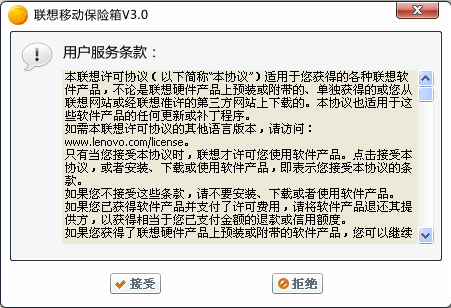
软件主界面
软件退出
点击软件右上角的关闭按钮,软件退出运行,同时软件会自动将加载的私密分区卸载,私密分区被关闭。
查看设备分区信息
运行本软件,进入到软件主界面,主界面的默认显示界面是“状态显示”。“状态显示”界面有三部分组成:? ≡裆璞噶斜怼⒐卜智畔⑾允厩退矫芊智畔⑾允厩H缦峦妓荆?span>
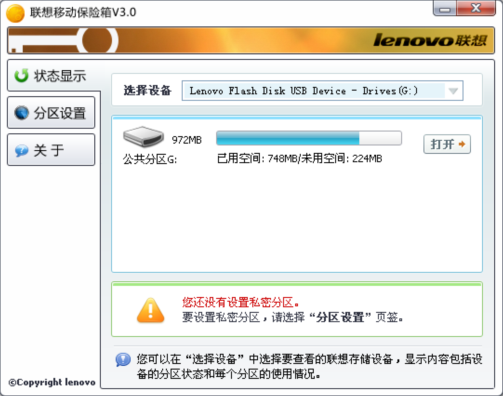
状态显示界面
选择设备
点击“选择设备”列表的下拉框,弹出的列表中显示系统中所有的移动存储设备。如下图所示:
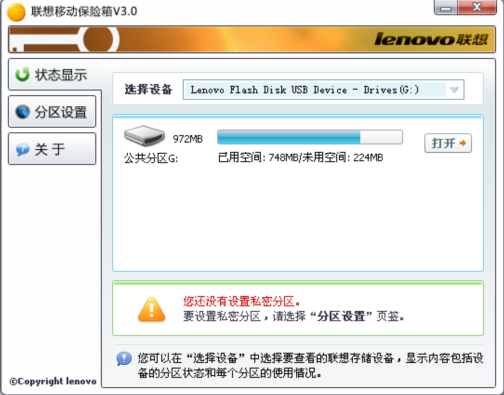
选择设备列表
如果选中的某一个设备是软件适用的移动存储设备时,公共分区信息显示区和私密分区信息显示区,会有该设?
如果选中的不是软件适用的移动存储设备时,软件会弹出相应提示,如下图所示:

公共分区信息显示
用户在设备列表中选择了一个软件适用的移动存储设备时,在公共分区信息显示区就会显示当前设备公共分区?
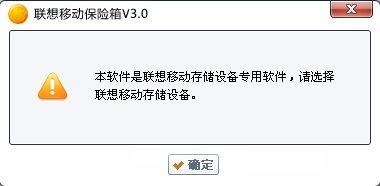
公共分区信息显示界面
点击“打开”按钮,将弹出公共分区对应的资源管理界面。
私密分区信息显示
用户在设备列表中选择了一个软件适用的移动存储设备时,在公共分区信息显示区就会显示当前设备公共分区?
私密分区信息显示区有三种状态:
1、 存储设备上没有设置私密分区。如下图所示:
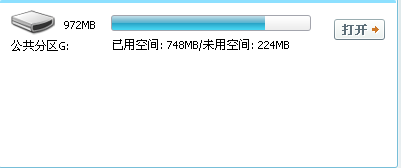
2、 存储设备上已经设置了私密分区,但私密分区未加载状态。

输入正确的密码,点击“打开”按钮,进入私密分区加载过程。加载完毕后 ,进入第3种状态。
3、 存储设备上的私密分区已经加载状态。如下图所示:

点击“打开”按钮,将弹出私密分区对应的资源管理界面。
设置设备分区信息
运行本软件,进入到软件主界面,在设备选择列表中选择合适的移动存储设备,然后点击界面左侧的“分区设?

<SPAN style="font-family: 微? 硌藕?>分区设置界面
滑动设置分区
在“分区设置”界面上,有一图形显示区域,显示了当前公共分区和私密分区的大小。这一图形显示区域有两?
1、 当选择的移动存储设备为闪存盘时,只能对闪存盘设备设置?
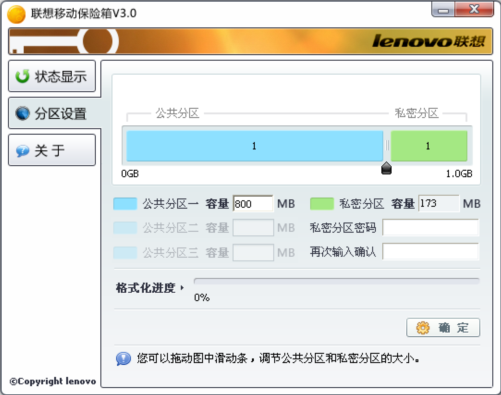
闪存盘对应的图形分区设置界面
2、 当选择的移动存储设备为移动硬盘时,可设置最多三个公共?
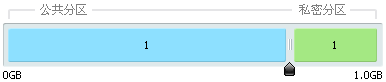
移动硬盘对应的图形分区设置界面
选择公共分区数量,然后使用鼠标拖动滑块,即可设置各个分区的大小,在“分区数字显示区”会显示当前各?
分区数字显示区
“分区数字显示区”显示了各个分区要进行设置的容量具体值,可使用键盘手动输入要设置的容量值。如下
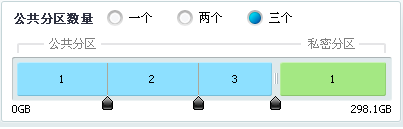
分区数字显示区
分区格式化
设置分区数量和容量后,输入私密分区密码,点击“确定”按钮,进入到分区格式化过程。分区格式化会删除? 贫娲⑸璞咐锏乃惺荩虼耍诟袷交埃胛癖乇阜萆璞干系乃惺荩苑? 丢失。分区格式化成功后,软件会弹出相应提示,此时表示分区设置成功完成。
用户相关信息
查看用户信息
运行本软件,进入到软件主界面,在设备选择列表中选择合适的移动存储设备,然后点击界面左侧的“关于”? 城徒氲搅擞没畔⒔缑妫缦峦妓荆?span>

关于-用户信息界面
设置用户信息
在“关于-用户信息界面”上点击“设置用户信息按钮”,弹出密码输入框,输入正确的私密分区密码后才能进入用户信息的设置。设置界面如下所示:
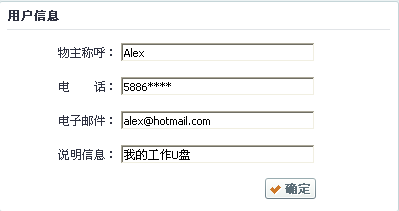
用户信息设置界面
输入用户信息,点击“确定”按钮,就完成了用户信息的设置工作。
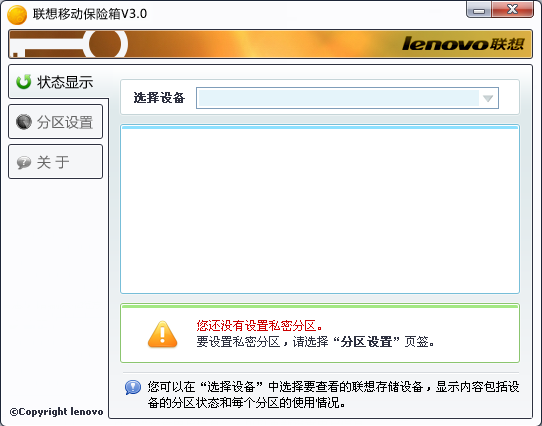

联想APP大全是联系集团官方推出的安卓手机应用软件。联想是知名个人电脑生产商和手机生产商,旗下有众多手机品牌,比如乐phone,乐檬,ZUK,VIBE以及收购来的摩托罗拉。所以联想也为自己的手机开发了许许多多的手机软
 蘑菇云手机精灵下载v1.2.322 官方版其他应用 / 3.2M
蘑菇云手机精灵下载v1.2.322 官方版其他应用 / 3.2M
 AutoCAD 2019注册机附序列号其他应用 / 2.0M
AutoCAD 2019注册机附序列号其他应用 / 2.0M
 Suapp pro中文版v3.5.1.3 最新版其他应用 / 6.9M
Suapp pro中文版v3.5.1.3 最新版其他应用 / 6.9M
 小巧票据打印管理软件3.1 最新版其他应用 / 28.3M
小巧票据打印管理软件3.1 最新版其他应用 / 28.3M
 福建联通好莱坞会员领取软件(腾讯视频vip领取)v1.0 最新版其他应用 / 5.5M
福建联通好莱坞会员领取软件(腾讯视频vip领取)v1.0 最新版其他应用 / 5.5M
 mifare one卡操作程序v1.5 绿色中文版其他应用 / 280KB
mifare one卡操作程序v1.5 绿色中文版其他应用 / 280KB
 Axure RP10授权密钥v10.0.0 最新版其他应用 / 91KB
Axure RP10授权密钥v10.0.0 最新版其他应用 / 91KB
 谷歌云端语音识别工具下载正式版其他应用 / 2KB
谷歌云端语音识别工具下载正式版其他应用 / 2KB
 3dmax2021注册机(附激活教程)v1.0 最新版其他应用 / 62KB
3dmax2021注册机(附激活教程)v1.0 最新版其他应用 / 62KB
 Custom Resolution Utilityv1.0 免费版其他应用 / 555KB
Custom Resolution Utilityv1.0 免费版其他应用 / 555KB
 超大的wpa2破解字典其他应用 / 75.1M
超大的wpa2破解字典其他应用 / 75.1M
 Axure RP10授权密钥v10.0.0 最新版其他应用 / 91KB
Axure RP10授权密钥v10.0.0 最新版其他应用 / 91KB
 3dmax2021注册机(附激活教程)v1.0 最新版其他应用 / 62KB
3dmax2021注册机(附激活教程)v1.0 最新版其他应用 / 62KB
 Custom Resolution Utilityv1.0 免费版其他应用 / 555KB
Custom Resolution Utilityv1.0 免费版其他应用 / 555KB
 win10注册表清理修复工具下载5.18 免费版其他应用 / 10.5M
win10注册表清理修复工具下载5.18 免费版其他应用 / 10.5M
 mifare one卡操作程序v1.5 绿色中文版其他应用 / 280KB
mifare one卡操作程序v1.5 绿色中文版其他应用 / 280KB
 微信dat文件解码工具v1.0 免费版其他应用 / 58.4M
微信dat文件解码工具v1.0 免费版其他应用 / 58.4M
 蘑菇云手机精灵下载v1.2.322 官方版其他应用 / 3.2M
蘑菇云手机精灵下载v1.2.322 官方版其他应用 / 3.2M
 Suapp pro中文版v3.5.1.3 最新版其他应用 / 6.9M
Suapp pro中文版v3.5.1.3 最新版其他应用 / 6.9M
 AI脚本插件合集(75款)v7.5 最新版其他应用 / 2.8M
AI脚本插件合集(75款)v7.5 最新版其他应用 / 2.8M